A Hulu számos nagyszerű tévéműsornak és filmnek ad otthont. Streaming szolgáltatásként teljes mértékben az Ön internetkapcsolatára támaszkodik, és problémák léphetnek fel, ha a kapcsolat nem állandó. Ezek egyike a 94-es hiba, amely leggyakrabban akkor jelenik meg, amikor egy eszközről próbálnak bejelentkezni.
A Hulu 94-es kóddal szinte bármilyen streaming eszközön találkozhat, beleértve az Apple TV-t, az Xbox One-t és az Android TV-ket is. A jó hír az, hogy sok mindent megtehet a Hulu 94-es hibakódjának kijavítása érdekében.
Mi az a Hulu 94-es hiba?
A 94-es Hulu hiba akkor fordul elő, ha az internetkapcsolat szaggatott vagy lassú. Másodszor, elavult szoftver vagy eszköz inkompatibilitása válthatja ki.
A 94-es Hulu hiba kijavítása
Több hibaelhárítási lépést is megtehet a probléma megoldásához.
Indítsa újra a Hulu-t
A legegyszerűbb módszer a Hulu bezárása és újraindítása. Legtöbbször kiválasztja a Hulu-t, és bezárja az alkalmazást. Bizonyos esetekben azonban ez nem olyan egyszerű. A Fire TV Stick jut eszembe.
Az alkalmazások leállítása és újraindítása az eszköztől függően változik, de mindegyik hasonló módszert követ.
Kapcsolja ki az eszközt
Minden eszközön nézi a Hulu-t, legyen az okostévén, Firesticken vagy más eszközön, van egy egyszerű megoldás: kapcsolja be az eszközt. Kiürítheti a belső memóriát, és újraindíthatja a Hulu alkalmazást, ha kikapcsolja, majd újra bekapcsolja. Ne felejtse el bekapcsolni az útválasztót is a folyamat során.
A VPN letiltása
Ha VPN-t használ Hulu-tartalom megtekintéséhez egy másik országban, próbálja meg letiltani. Míg a biztonságosabb VPN-ek gyakran problémákat okoz a streaming szolgáltatások betöltésekor.
Egy másik streaming szolgáltatás ellenőrzése
Bármennyire is bosszantó, ha a Hulu nem működik, ellenőrizze, hogy más szolgáltatások működnek-e, mielőtt bármilyen bonyolultabb lépésbe belevágna. Ha a probléma az internetkapcsolatban rejlik, dolgozzon a probléma megoldásán, mielőtt üríti a gyorsítótárat, eltávolítja az alkalmazást, vagy bármilyen más, időigényes hibaelhárítási lépést hajt végre.
Alternatív megoldásként végezzen sebességtesztet. A tartalom streamelése nehézségekbe ütközhet, ha az internetsebesség az alapkönyvtárhoz ajánlott legalább 3,0 Mbps (vagy 4K tartalom esetén 16,0 Mbps) alatt van. Ennek ellenére a Hulu azt mondja, hogy a nézők esetleg streamelhet csökkentett minőségben akár 1,5 Mb/s sebességgel is..
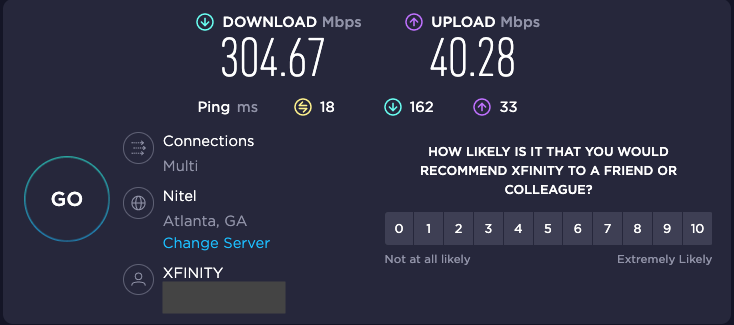
Törölje a gyorsítótárat
Ha webböngészőjén keresztül nézi a Hulu-t, a probléma sérült gyorsítótár -ben rejlik. Ha törli a gyorsítótárat, az sok problémát megoldhat, amelyek a Hulu révén felmerülhetnek. Minden böngészőnek megvan a maga módszere a gyorsítótár törlésére, de a következőképpen teheti meg ezt a Chrome-ban.
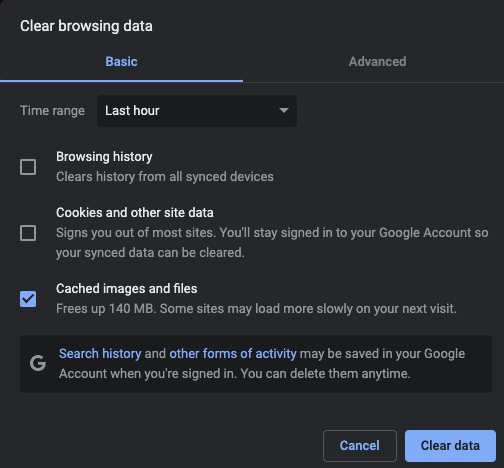
Ha ezt megtette, a gyorsítótár tiszta lesz. Bár újra be kell jelentkeznie a webhelyekre és a szolgáltatásokra, ez könnyen orvosolható számos hiba esetén.
Törölje az alkalmazás-gyorsítótárat
Törölheti az alkalmazás gyorsítótárát, ha 94-es hiba lép fel a Hulu mobileszközön való nézése közben. Az Android és az iOS eltér egymástól abban, hogy ezt hogyan kell megtenni, de a tiszta gyorsítótár úgy működik, mintha az alkalmazás vadonatúj lenne az eszközön. Amikor újraindítja, újra be kell jelentkeznie. iOS rendszeren a következőképpen törölheti:
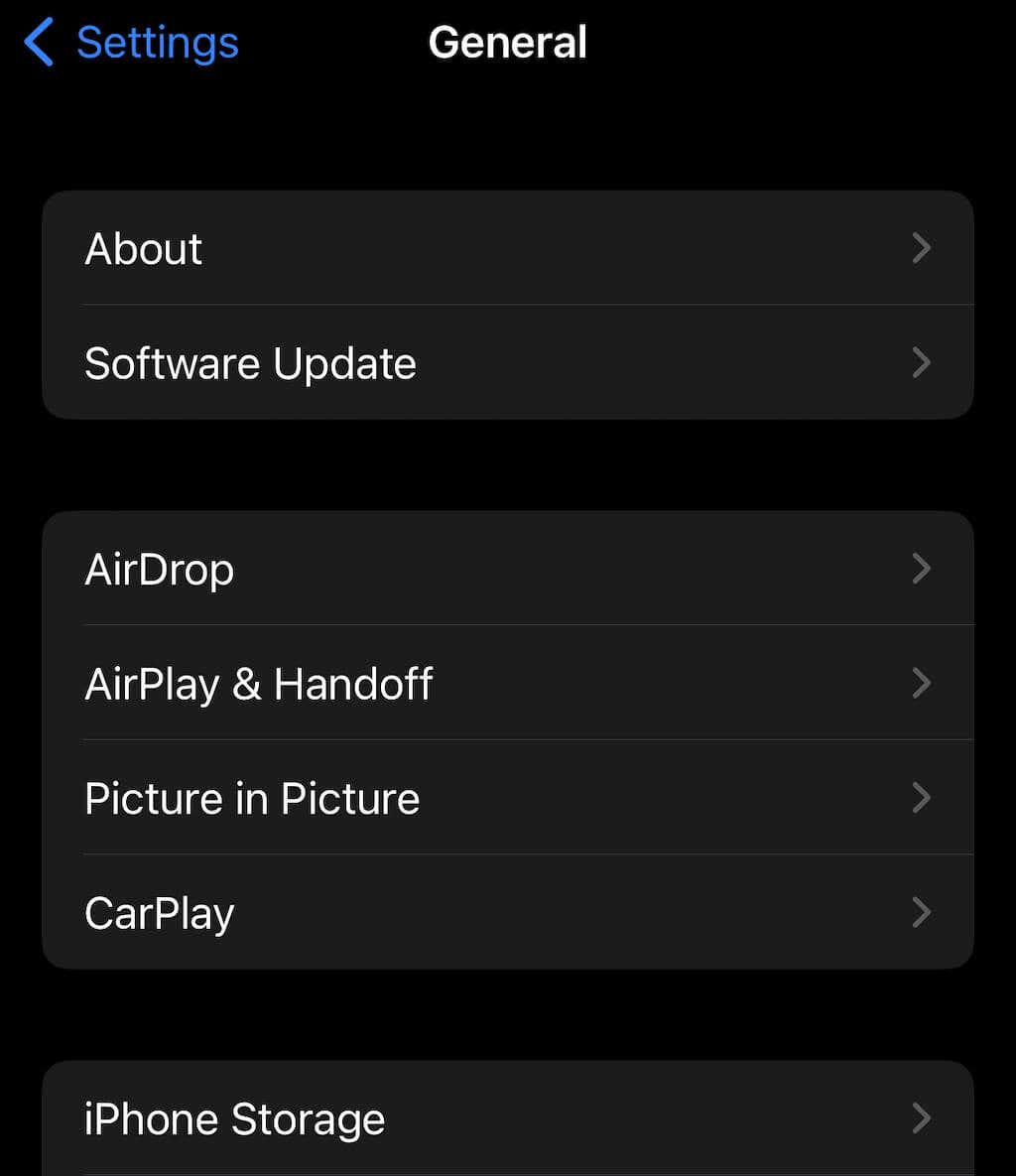
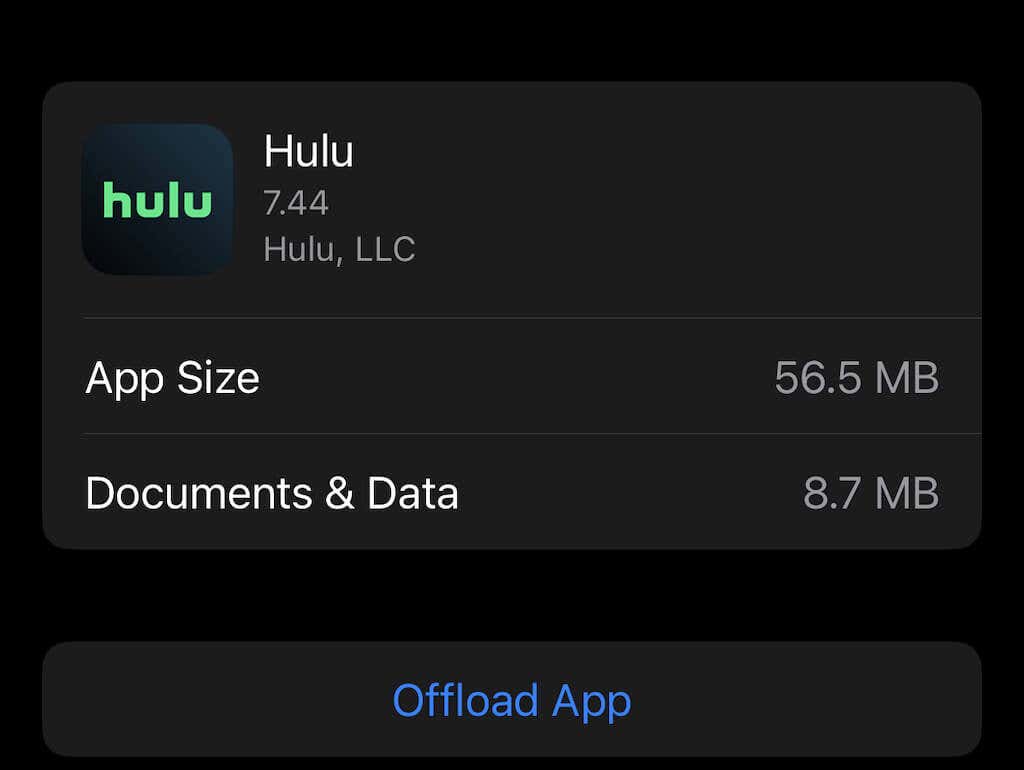
Ha a rendszer kéri, erősítse meg választását. Ezzel eltávolítja a Hulu-val kapcsolatos összes adatot a telefonjáról, de nem törli az alkalmazást. A következő alkalommal némileg tovább tart a rendszerindítás, mivel újratelepíti a szükséges háttérfájlokat, de remélhetőleg hiba nélkül fog elindulni.
Távolítsa el és telepítse újra a Hulu alkalmazást
Egy másik gyakori probléma az elavult alkalmazásban rejlik. Ha egy ideje nem frissítette a Hulu alkalmazást, próbálja meg teljesen eltávolítani az alkalmazást úgy, hogy eltávolítja azt eszközéről, és letölti a szoftver legújabb verzióját.
(Megjegyzés: ezt elkerülheti is, ha szükséges a frissítések ellenőrzése.)
Frissítse eszköze szoftverét
A rutin Hulu-frissítések elvégzése elengedhetetlen, de ne felejtse el frissíteni a streamelő eszközöket is. Még olyan apróságok is, mint egy kihagyott Windows 10 frissítés, zavarhatják a streamelést, különösen, ha a frissítés a GPU-t vagy az illesztőprogramokat érinti..
A szoftver- és hardverfrissítések folyamatos kompatibilitást biztosítanak eszköze és más szolgáltatások között. Az eszköztől függően különböző módokon kereshet frissítéseket. A következőképpen teheti meg Roku esetében.
Ha elérhető frissítés, a Roku lehetőséget ad annak letöltésére. Bár a legtöbb hardverfrissítés automatikusan alkalmazásra kerül, ha az eszköz hosszabb ideig le van választva, előfordulhat, hogy manuális frissítést kell végrehajtania.
A Hulunak elég néhány hibakód van, de ne aggódjon – a legtöbb streaming szolgáltatás is. Ezek a kódok csak arra szolgálnak, hogy pontosan meghatározzák, mi okozza a problémát, még akkor is, ha egyes kódok homályosak, és különböző forrásokból származhatnak. Tehát csak kövesse ezeket a lépéseket a térjen vissza a falás-nézéshez Hogyan ismertem meg anyátokat(és igen, nem árt kihagyni az előző évadot).
.